Viele Nutzerinnen und Nutzer eines iPhones klagen seit dem letzten Update auf iOS 14.6 über große Probleme – warm laufende Apple-Handys mit einem merklichen Verlust an Akkuleistung. Von Apple gibt’s bisher leider noch keine Lösung, doch ein Tipp könnte jetzt schon helfen.
Mit dem letzten Update hatte Apple wohl weniger Glück, denn viele Anwender beschweren sich nach der Aktualisierung auf iOS 14.6 über extrem schlechte Akkulaufzeiten. Die Stromspender der iPhones sind einfach zu schnell leer und die Geräte werden auch verdammt heiß. Die Lage für Apple ist brenzlig, aber eine kurzfristige Lösung hat der US-Hersteller noch nicht präsentiert.
iOS 14.6 saugt den Akku des iPhones leer: Was kann man tun?
Die Anwender hoffen derweil erst mal auf das bevorstehende Update auf iOS 14.7, von dem bereits die dritte Beta-Version verteilt wurde. Doch was unternimmt man in der Zwischenzeit?
Die Kollegen von iphone-ticker.de berichten über eine mögliche, wenn auch nur vorübergehende, Lösung des Problems. Hintergrund des Gedankens: Es existiert die Vermutung, dass der erhöhte Stromverbrauch in Verbindung mit den Netzaktivitäten des Betriebssystems steht, nicht unschuldig daran sei ferner auch die App „Wo ist?“. Wenn man jetzt die Netzwerkeinstellungen des iPhones zurücksetzt, soll dies schon zu einer plötzlichen Verbesserung des Akkuproblems führen. Kleiner Nachteil der ganzen Aktion: Auf Dauer scheint der Tipp den Bug nicht zu beheben, meist hält die Besserung aber einige Tage an.
Noch radikaler: Im Video sehen wir, wie wir die Werkseinstellungen komplett zurücksetzen können:
Netzwerkeinstellungen zurücksetzen: So wird es gemacht
Doch wo kann man die Netzwerkeinstellungen des iPhones überhaupt zurücksetzen und was muss man beachten?
Wir öffnen die Einstellungen des iPhones und tippen auf den Punkt „Allgemein“. Als vorletzter Punkt in der nun folgenden Liste finden wir den notwendigen Bereich „Zurücksetzen“. Den wählen wir aus und tippen im Anschluss auf „Netzwerkeinstellungen“. Jetzt wird das iPhone neugestartet – fertig. Doch Vorsicht: Sind die Netzwerkeinstellungen zurückgesetzt, muss man im Anschluss bei jedem WLAN zunächst die Verbindung wieder manuell wählen und das WLAN-Passwort eingeben. Seliges sollte man also besser zur Hand haben.
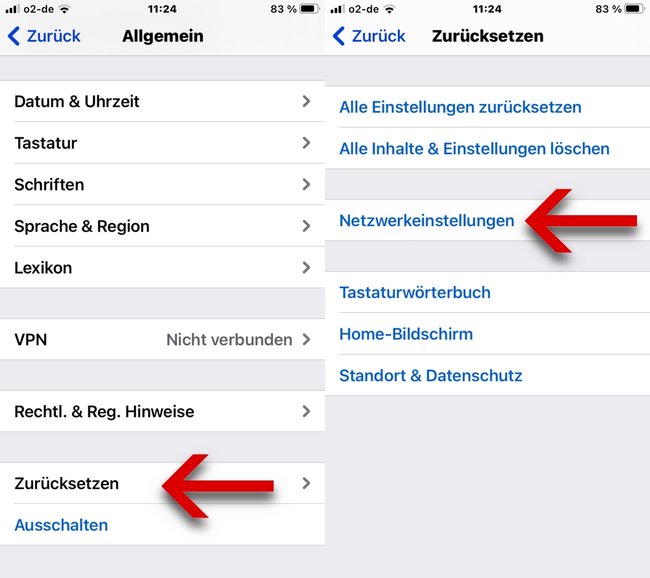
Eine Garantie gibt’s mit dem Tipp sicherlich nicht, einen Versuch ist der aber allemal wert. Andernfalls muss man ausharren, bis Apple hoffentlich alsbald eine dauerhafte Lösung in Form eines Updates bereitstellt.

